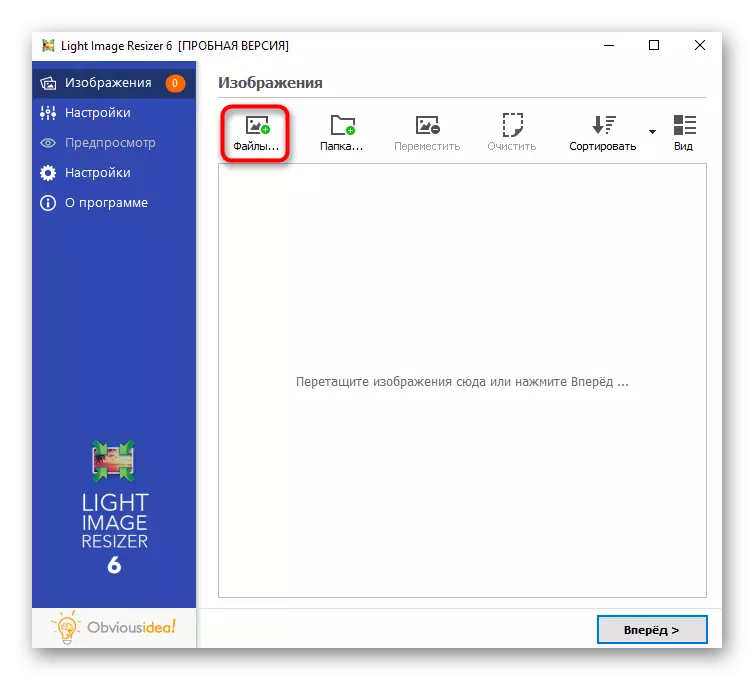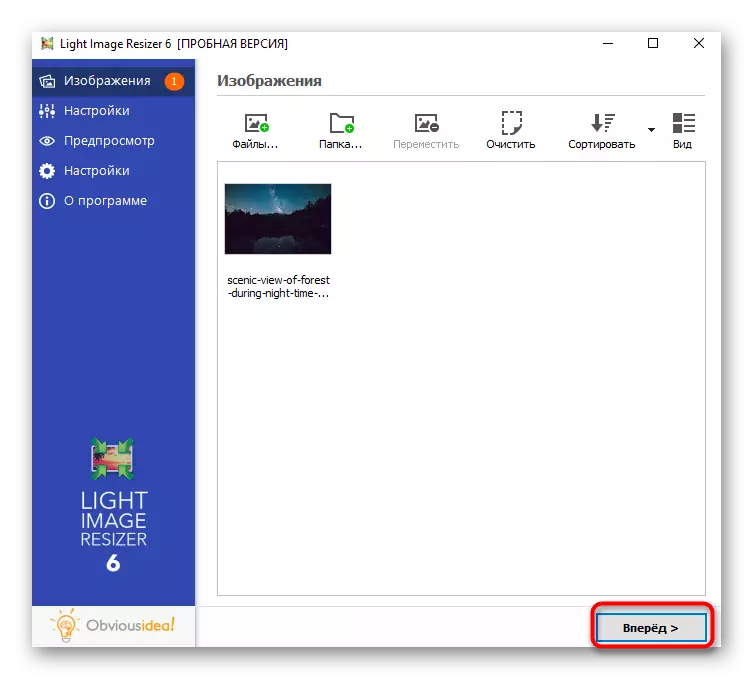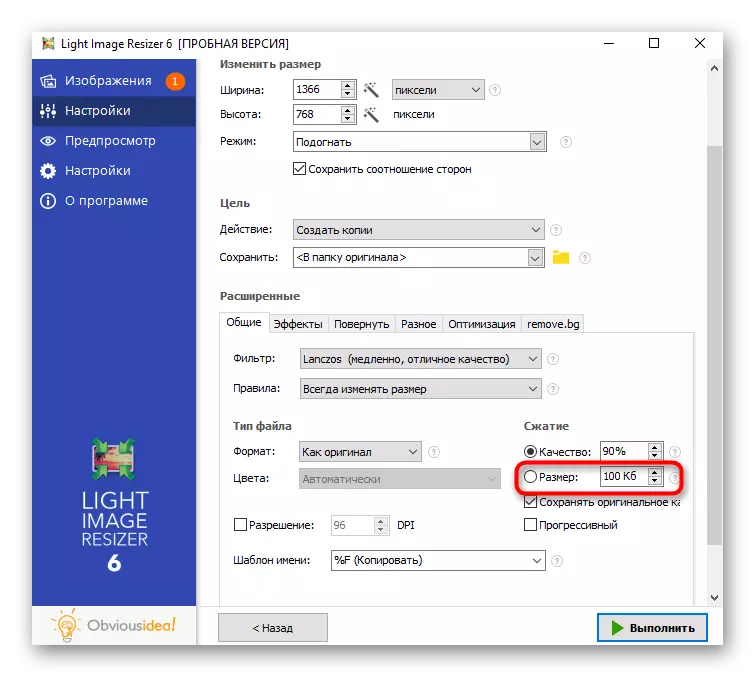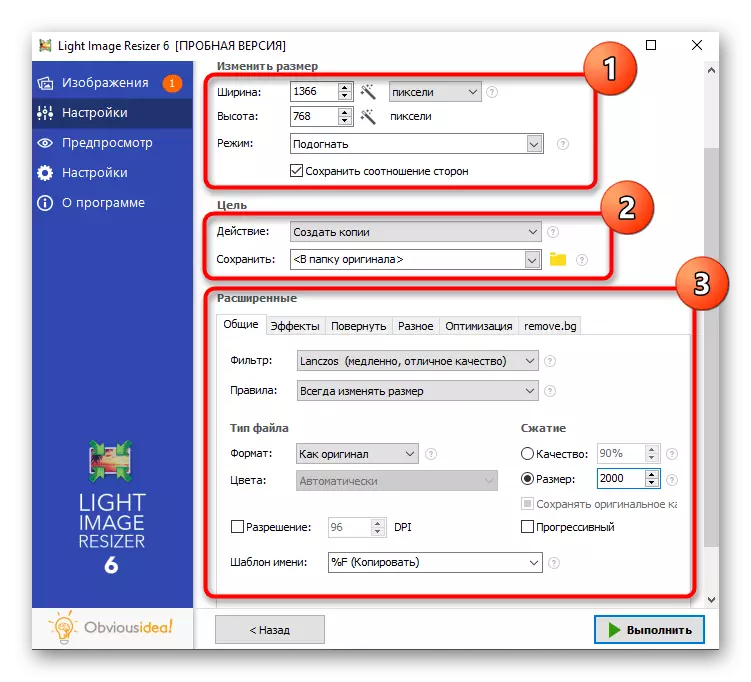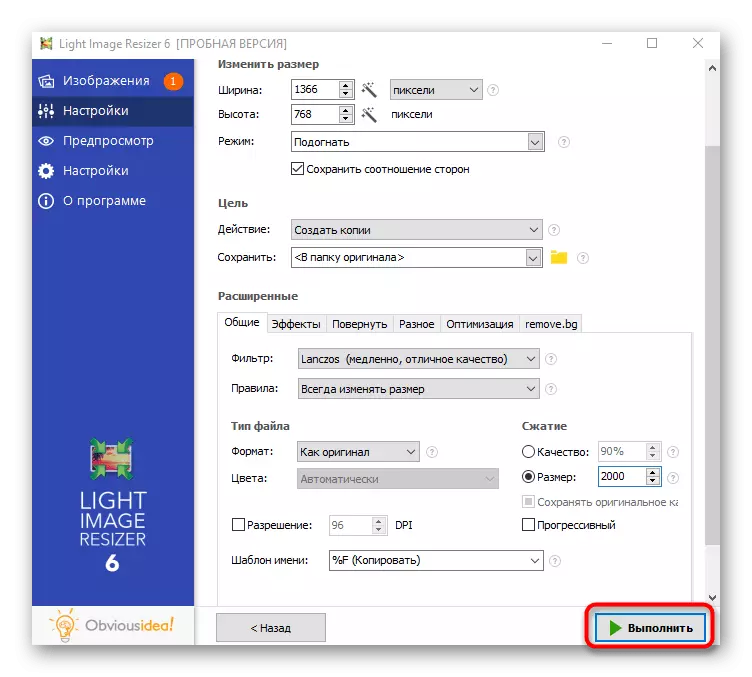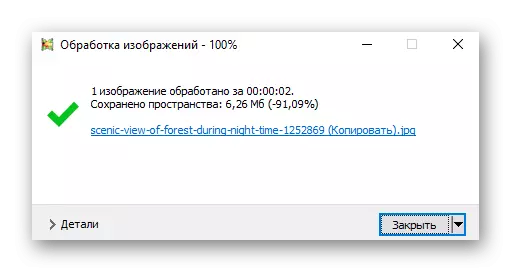در این مقاله، ما با هر دو مجوز کاهش و اندازه عکس مقابله خواهیم کرد. در هر روش، دو نوع ویرایش در یک بار شرح داده می شود، بنابراین شما به طور کامل دستورالعمل های برنامه انتخاب شده را بخوانید.
روش 1: Adobe Photoshop
محبوب Adobe Photoshop ویرایشگر گرافیک ایده آل برای کاهش عکس است. چندین توابع در برنامه در یک بار وجود دارد، طراحی شده برای تغییر مجوز و فشرده سازی به طوری که جسم خود را کمتر از حال حاضر وزن. در مقاله دیگری، سه روش موجود شما می توانید از وب سایت ما در وب سایت ما استفاده کنید.
ادامه مطلب: تصویر را در فتوشاپ کاهش دهید

روش 2: GIMP
لازم به ذکر است که آنالوگ رایگان فتوشاپ - GIMP، که در مورد مجموعه ای از ابزارها است. در آن، می توانید رزولوشن عکس فوری را تغییر دهید و کیفیت آن را با اندازه گیری اندازه فایل نهایی چندین بار کمتر از اصل اصلی کاهش دهید.
- برنامه را اجرا کنید، منوی File را باز کنید و Open را انتخاب کنید. در عوض، شما می توانید از کلید استاندارد داغ Ctrl + O. استفاده کنید.
- یک پنجره جدید بر روی صفحه نمایش ظاهر می شود، جایی که شما باید به محل عکس بروید و دو بار برای باز کردن کلیک کنید.
- برای شروع، در نظر بگیرید که چگونه رزولوشن تصویر اضافه شده را کاهش دهید. برای انجام این کار، با منوی "تصویر" تماس بگیرید و عملکرد "اندازه تصویر" را پیدا کنید.
- در یک پنجره کوچک شما باید بسته به نیازهای شخصی، عرض و ارتفاع را تغییر دهید. لطفا توجه داشته باشید که تغییر پیش فرض پیش فرض فعال است. برای روشن کردن آن، شما باید بر روی کلید به سمت راست زمینه ها با اندازه کلیک کنید. همان پنجره شامل یک بلوک "کیفیت" با چند گزینه پردازش است. آنها به فشرده سازی تصویر اعمال نمی شوند، زیرا این الگوریتم در نظر گرفته شده برای جبران پیکسل ها با افزایش وضوح تصویر، که کیفیت آن را افزایش می دهد.
- کاهش عنصر وزن با یک عکس با فشرده سازی در هنگام صرفه جویی در فشرده سازی رخ می دهد. در این مورد، ابتدا باید از «صادرات به عنوان» از منوی فایل تماس بگیرید.
- گسترش "نوع فایل انتخاب (توسط گسترش" را گسترش دهید.
- اگر شما نیاز به دریافت یک فایل فرمت PNG دارید، می توانید به آن تبدیل شوید. PNG بیش از JPEG وزن دارد، اما GIMP اجازه می دهد تا شما را به انتخاب نسبت فشرده سازی برای آن، در نتیجه نگه داشتن فرمت لازم و کاهش وزن آن.
- پس از انتخاب PNG، ویرایش پارامترهای اضافی باز خواهد شد. نسبت فشرده سازی را با توجه به اینکه چقدر اندازه فایل جدید باید باشد، بیان کنید. متأسفانه، شما می توانید آن را فقط پس از صادرات بررسی کنید. موارد باقی مانده علاوه بر "ذخیره اجازه" بهتر است لمس شود.
- هنگام صرفه جویی در فرمت JPEG، کیفیت تصویر به جای فشرده سازی انتخاب می شود. البته، عملکرد "استفاده از ویژگی های کیفیت تصویر اصلی" باید غیر فعال شود، و تنظیم کننده "کیفیت" در موقعیت قابل قبول برای شما نصب شده است.
- اگر پارامترهای اضافی را باز کنید، تابع زیر حرفه ای با یک مقدار موجود برای صرفه جویی در وزن حداکثر ظاهر می شود. صاف کردن بهتر است مقدار صفر را ترک کنید.



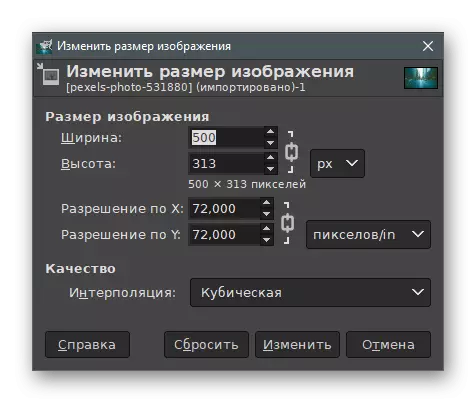

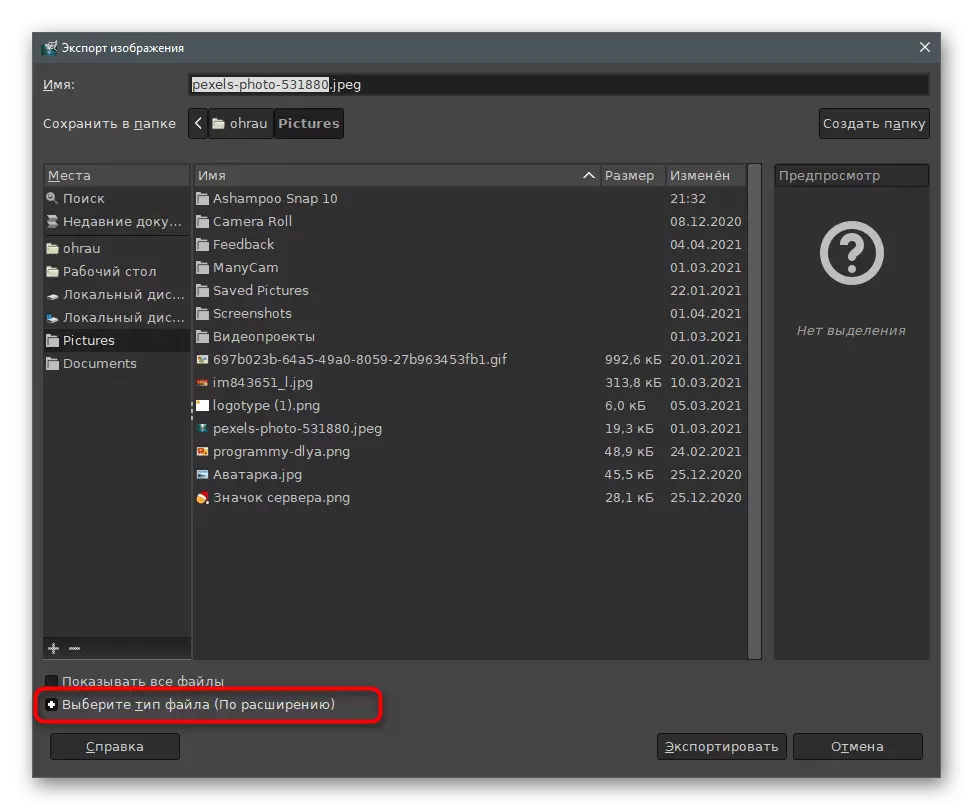

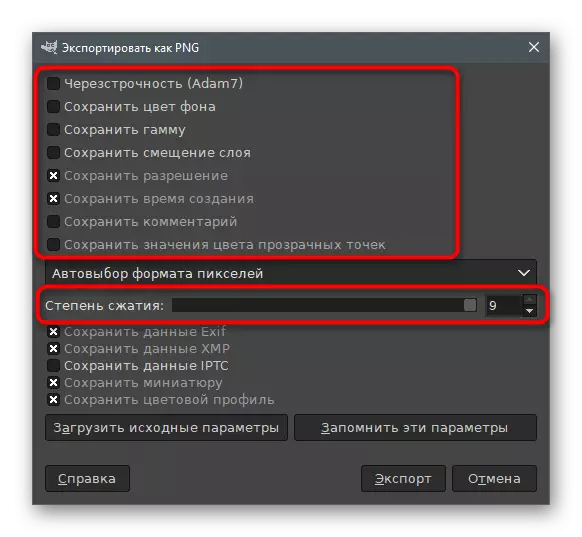


روش 3: شورش
اجازه دهید ما از سردبیران گرافیک به برنامه های ویژه طراحی شده برای تغییر اندازه و کیفیت تصویر حرکت کنیم. آنها خوب هستند، زیرا آنها به شما اجازه می دهند بلافاصله با پارامترهای مورد نیاز تماس بگیرید و قبل از صرفه جویی در نتیجه با نتیجه آشنا شوید. اولین تصمیم به نام شورش نامیده می شود و تعامل به این موضوع اتفاق می افتد:
- دکمه بالا را فشار دهید و آخرین نسخه Riot را به رایانه خود دانلود کنید. پس از شروع، به عنوان با نام فرمت فایل که در آن تصویر مورد نیاز برای ویرایش ذخیره می شود، بروید و روی Open کلیک کنید تا تصویر را باز کنید.
- در پنجره باز که ظاهر می شود، شی را پیدا کرده و دو بار روی آن کلیک کنید.
- یک پیشنهاد بلافاصله اندازه تصویر را تغییر می دهد، که باید موافقت کنید.
- در یک پنجره کوچک "Resample" شما باید رزولوشن تصویر را کاهش دهید، فیلدهای ویرایش در بلوک اندازه جدید را کاهش دهید.
- پس از تایید اقدامات، پنجره اصلی برنامه باز خواهد شد. در آن شما وزن تصویر پس از بهینه سازی را می بینید. اگر می خواهید یک فایل فشرده تر دریافت کنید، لغزنده "کیفیت" را تنظیم کنید. در سمت چپ ظاهر اصلی تصویر را نشان می دهد، و در سمت راست - پس از پردازش.
- در برگه Metadata، شما می توانید تصویر تصویر را حذف کنید، زیرا آنها به ندرت مورد استفاده قرار می گیرند، اما اندازه فایل را افزایش می دهد.
- زیر "تنظیمات تصویر" با لغزنده برای تغییر روشنایی، کنتراست و فاصله تصویر است. این عملا بر اندازه عنصر تاثیر نمی گذارد، بلکه تنها به بهبود ظاهر تصویر کمک می کند.
- اگر می خواهید یک عکس را به صورت خودکار به یک اندازه خاص فشرده کنید، از دکمه "فشرده به اندازه" استفاده کنید.
- در فیلد جدید، نتیجه دلخواه را در کیلوبایت وارد کنید.
- پس از اتمام، روی دکمه "ذخیره" کلیک کنید تا فایل جدید را با استفاده از قبل فشرده شده یا در اندازه تصویر تغییر دهید.
- نام آن را مشخص کنید و فرمت بهینه را انتخاب کنید.
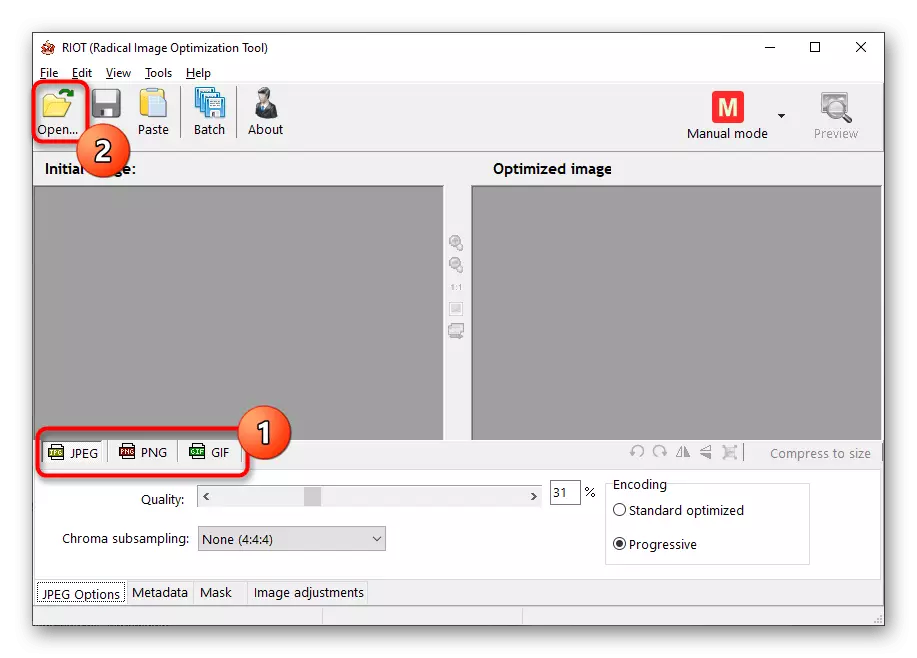


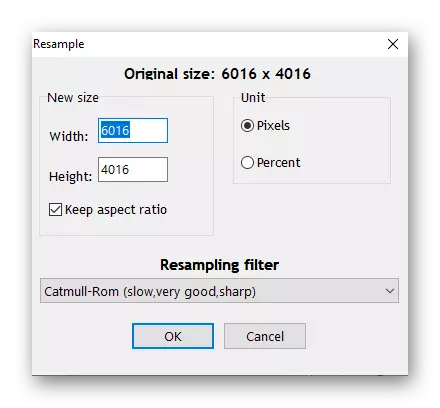

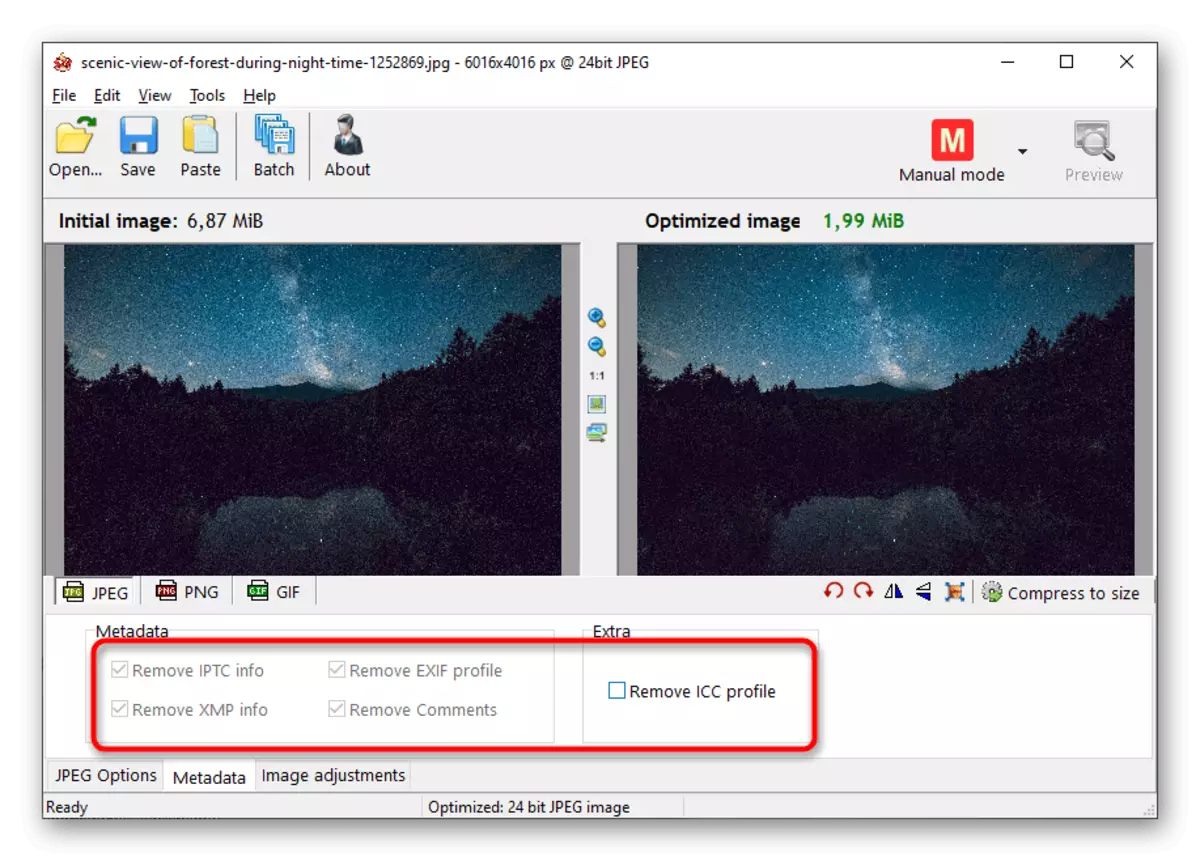
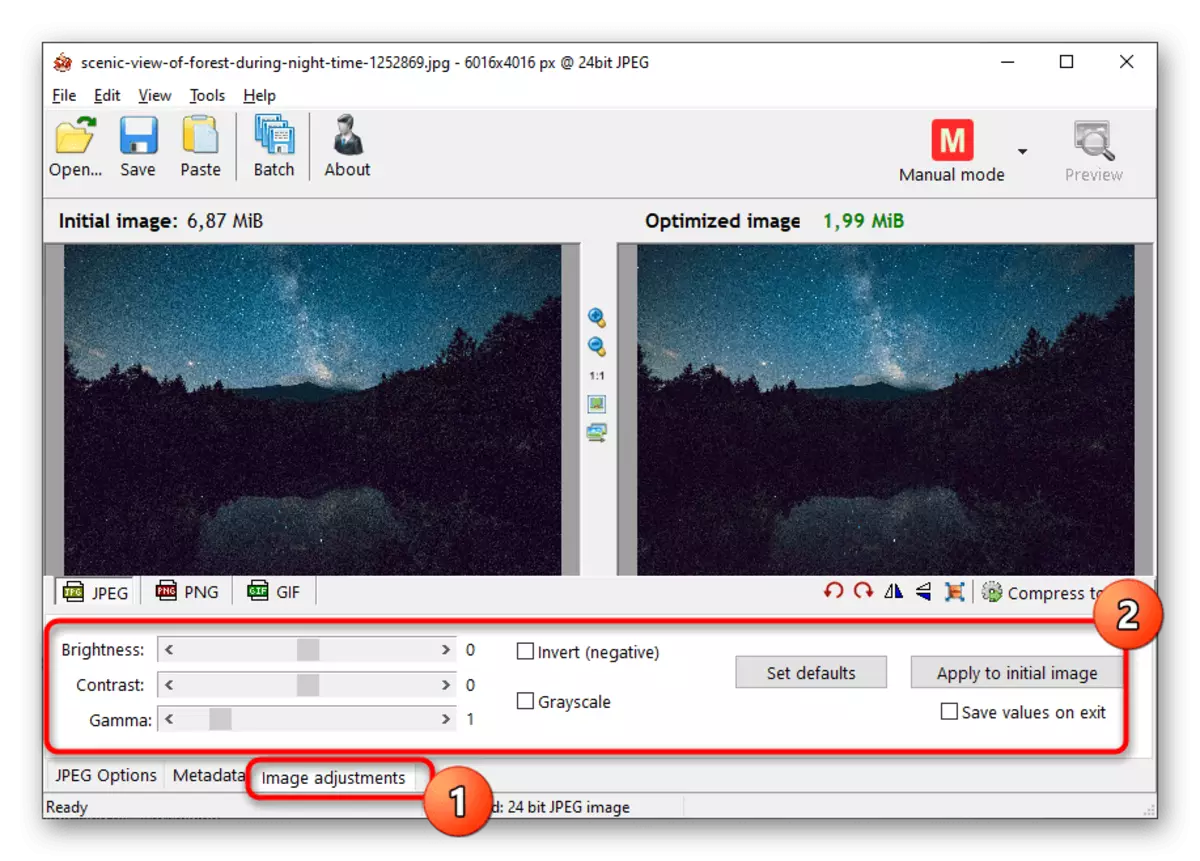

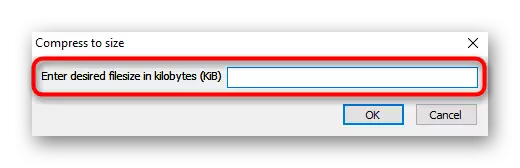
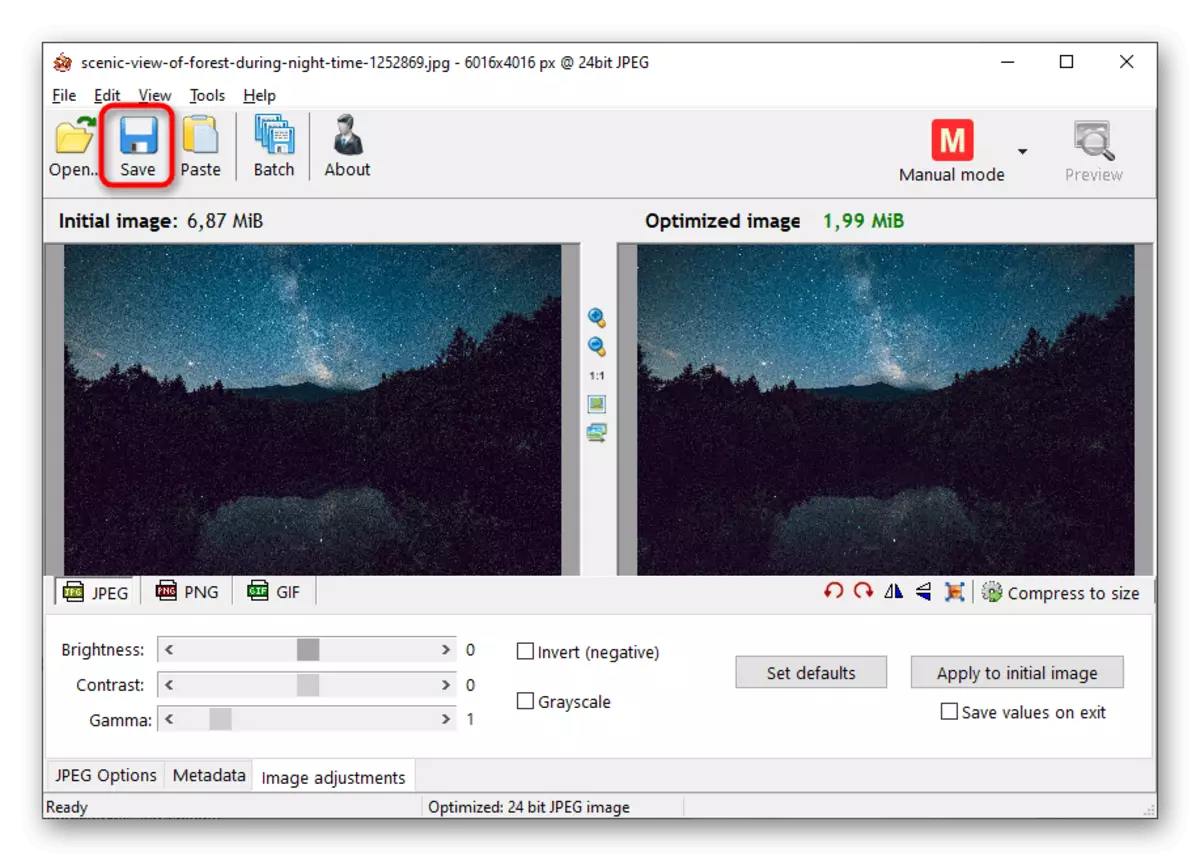

روش 4: سزیم
سزیم کاربر را با مجموعه ای از ابزارهایی برای فشرده سازی تصاویر هر دو از لحاظ کیفیت و مجوز فراهم می کند. این برنامه، این برنامه مشابه قبلی است، اما کار در آن تا حدودی متفاوت است.
- پس از شروع، دکمه را فشار دهید تا به پنجره باز شود.
- در "اکسپلورر"، تصویر را پیدا کرده و علاوه بر آن را به برنامه تأیید کنید.
- بلوک "پارامترهای فشرده سازی" یک لغزنده کاهش کیفیت و یک لیست با فرمت های تبدیل موجود را ارائه می دهد. اگر چندین عکس را در یک بار اضافه کرده اید، پارامتر «درخواست برای همه» را فعال کنید.
- هنگامی که شما نیاز به ویرایش مجوز آن دارید، جعبه را در نزدیکی اندازه تصویر قرار دهید، و نه اندازه فایل خود. در زمینه های "عرض" و "ارتفاع"، مقادیر مورد نیاز را در پیکسل ها تنظیم کنید.
- این فقط برای مشخص کردن پوشه برای خروجی اشیاء پردازش شده باقی می ماند.
- بررسی مجدد پارامترهای انتخاب شده را بررسی کنید و روی «انجام فشرده سازی» کلیک کنید.
- این فرایند زمان خاصی را می گیرد، که به تعداد و حجم فایل های اضافه شده بستگی دارد. در فیلد "اندازه جدید"، اگر به شما مناسب نیست، یک مقدار را در کیلوبایت مشاهده کنید، پارامترهای کیفیت را تغییر دهید و دوباره فشرده شوید.

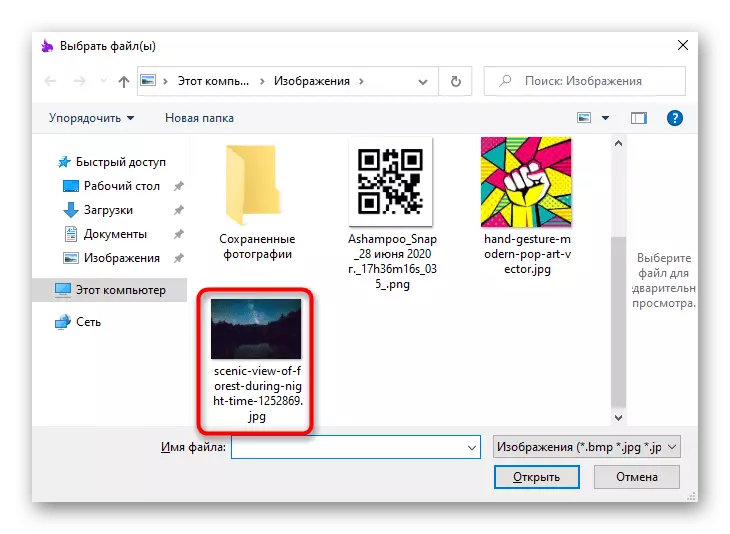
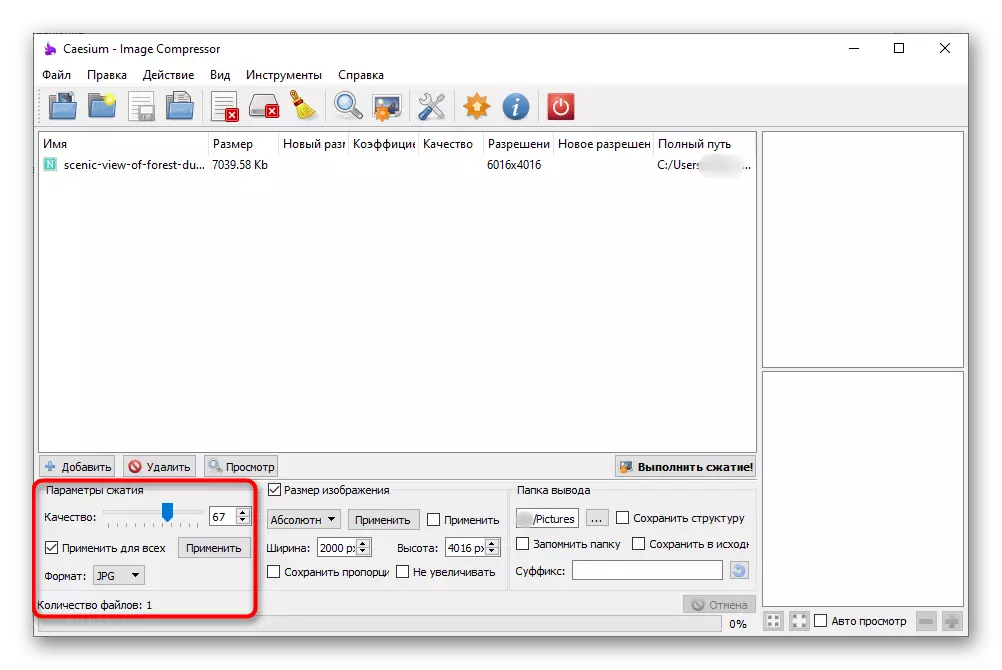
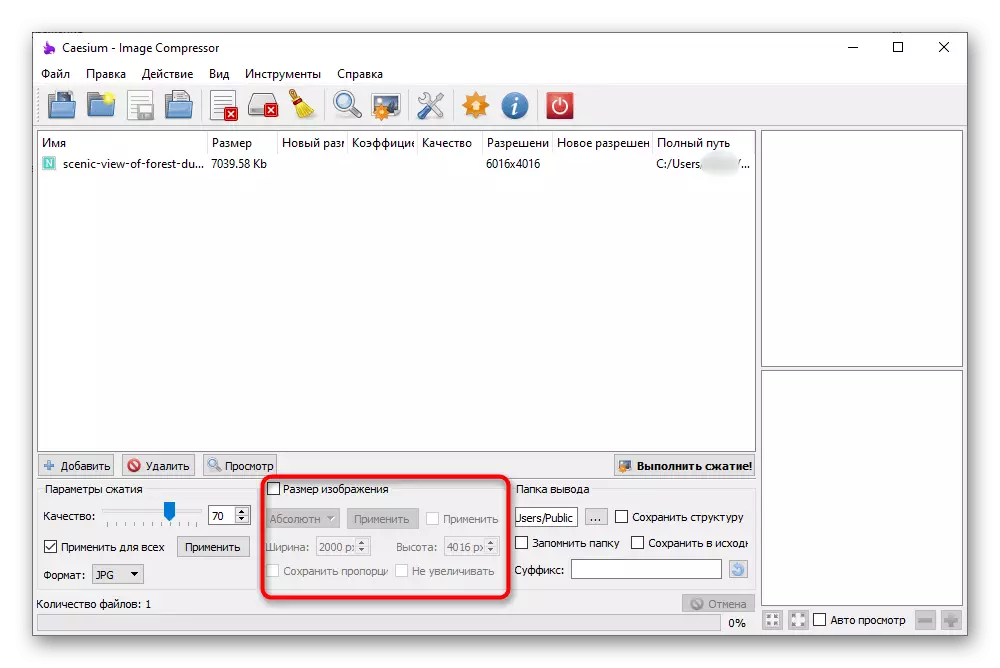

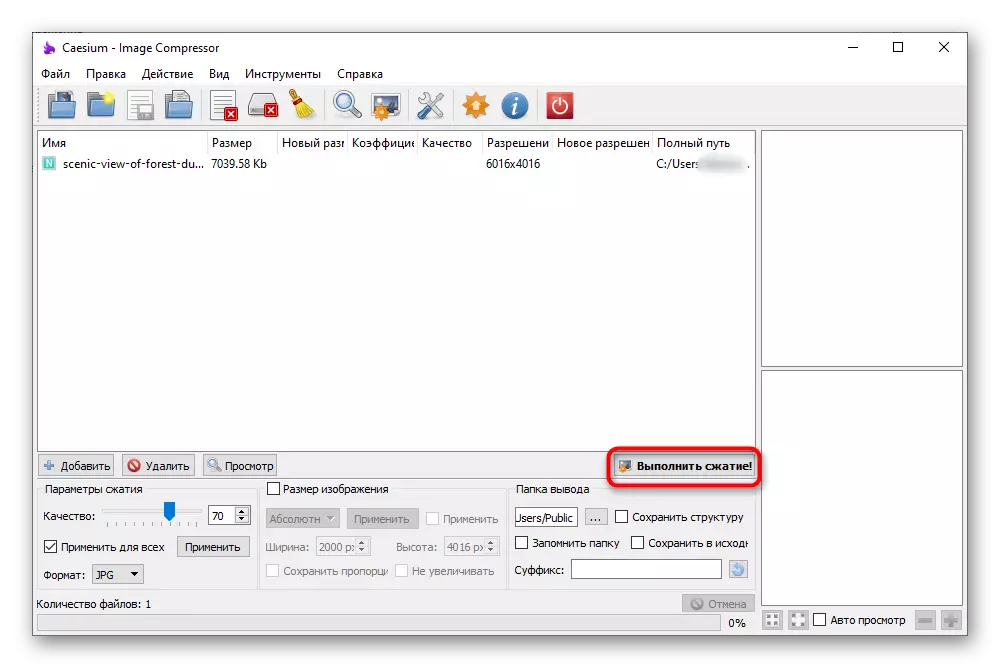

روش 5: رزولوشن تصویر نور
Resizer تصویر نور در هزینه توزیع شده است، اما دوره آزمایشی آن به اندازه کافی برای کاهش اندازه چندین عکس کافی است. رابط کاربری در یک سبک مناسب ساخته شده است و کار تمام توابع حتی مبتدیان روشن است، بنابراین هیچ مشکلی با پردازش عکس وجود ندارد.
- پس از موفقیت در اجرای برنامه، روی دکمه "فایل ها" کلیک کنید.
- در "اکسپلورر"، یک عکس فوری را انتخاب کنید تا اندازه را کاهش دهید، به منوی اصلی بازگردید و روی «جلو» کلیک کنید.
- برای فشرده سازی اندازه فایل، پارامتر "اندازه" را فعال کنید و تعداد کیلوبایت مورد نظر را تنظیم کنید.
- هنگام ویرایش عکس ها، توابع دیگر مفید را در نظر بگیرید. در بلوک "اندازه"، شما می توانید رزولوشن دلخواه را تنظیم کنید و نسبت ابعاد ذخیره را غیرفعال کنید. بعد "هدف" است، جایی که انتخاب کنید که آیا کپی فایل ها را ایجاد کنید یا عناوین خود را در همان پوشه جایگزین کنید. در "Extended" زبانه های مختلفی وجود دارد، اما آنها به فشرده سازی تصویر تعلق ندارند. آنها را برای اهداف دیگر اعمال کنید - به عنوان مثال، زمانی که می خواهید فیلترها را اضافه کنید یا جهت تصویر را تغییر دهید.
- پس از اتمام، روی «اجرای» کلیک کنید، در نتیجه روند پردازش را اجرا کنید.
- شما از اتمام کار با عکس مطلع خواهید شد و اطلاعات مربوط به حجم فضای ذخیره شده را دریافت خواهید کرد.